win11启动项哪些可以禁用
win11启动项哪些可以禁用
部分软件和程序会默认开机启动,被称为我们的win11启动项,那么这些win11启动项哪些可以禁用呢,其实我们只要知道他们是什么就可以禁用了。
win11启动项哪些可以禁用:
答:第三方的启动项都可以禁用,
只要是我们用不到的,都能禁用掉。
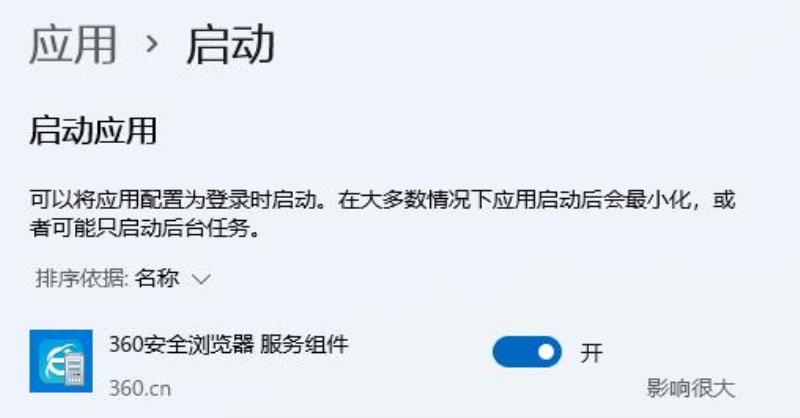
1、一般来说,只要与系统无关的启动项,理论上都是可以禁用的。
2、这些项目禁用后,只是与他相关的软件无法开机自启,不会影响到系统使用。
3、我们可以右键开始菜单,打开“任务管理器”
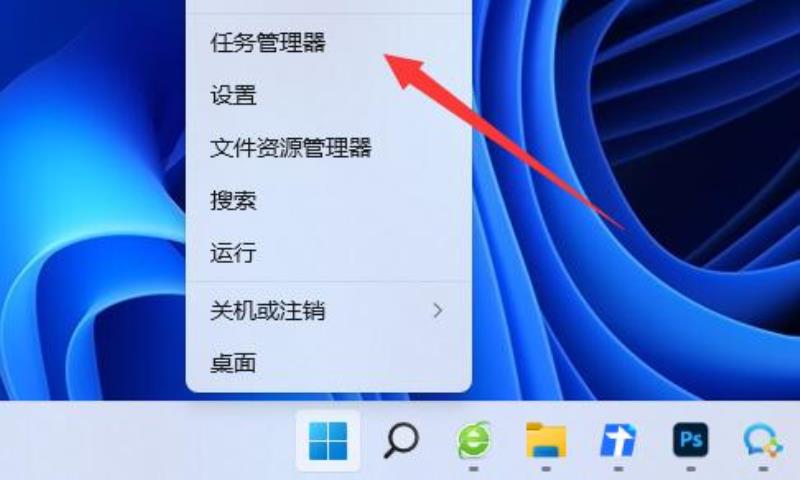
4、打开后,进入上方“启动”选项卡。

5、这里面的启动项都是可以禁用的。
6、我们可以根据前面的名称,看看是否需要开机自启动这款软件,不需要的禁用即可。

延伸阅读:查看开机启动项教程
win10 开机启动项,哪些可以禁用?
1、 Diagnostics开头的几个服务关掉,这个诊断工具服务就算诊断出系统有问题了,但它也解决不了问题,还很吃内存。
2、关闭Windows Search,会在后台运行。
3、关闭程序兼容助手服务Program CompatibilityAssistant Service。
4、如果你用不着打印机,把打印机的服务也可以关闭。
5、如果你已经安装了金山毒霸或电脑管家等安全软件,就把WindowsDefender 的服务也可以关。防护能力一般般。
6、还有以下启动项可以禁用:
SSDP Discovery对应的进程是:svchost.exe
UPnP Device Host对应的进程是:svchost.exe
Microsoft .NET Framework NGEN对应的进程是:mscorsvw.exe
扩展资料:
开机启动项,就是开机的时候系统会在前台或者后台运行的程序。一般我们主要说的是windows系统电脑的开机启动项。
当Windows(操作系统)完成登录过程,进程表中出现了很多的进程!Windows在启动的时候,自动加载了很多程序。
许多程序的自启动,给我们带来了很多方便,这是不争的事实,但不是每个自启动的程序对我们都有用;更甚者,也许有病毒或木马在自启动行列
其实Windows2000/XP中的自启动文件,除了从以前系统中遗留下来的Autoexec.bat文件中加载外,按照两个文件夹和9个核心注册表子键来自动加载程序的。
参考资料:百度百科-开机启动项
这些开机启动项哪些是可以禁止启动?
建议显卡⑷、音频⑸、鼠标⑹的启动项不要关闭,因为关闭显卡、音频、鼠标3种驱动组件会影响你电脑的正常使用。
有以下3种方法可以关闭开机启动项:
1、WIN键+R键 运行“cmd”后输入“mconfig”回车启动“系统配置”选“启动”选项卡内找到相应的开机启动项的“√”去点,重启即可。
2、使用系统优化软件、杀毒软件等实现。
如“360安全卫士”中的“优化加速”点击“全面加速”,再“立即优化”完成后,“操作中心”中的“启动项”、“自启插件”内找到相应的开机启动项,点击“禁止启动”并“确认”,重启即可。
3、管理员命令提示符修改,或注册表修改(建议由电脑专业人员操作)
声明: 我们致力于保护作者版权,注重分享,被刊用文章因无法核实真实出处,未能及时与作者取得联系,或有版权异议的,请联系管理员,我们会立即处理,本站部分文字与图片资源来自于网络,转载是出于传递更多信息之目的,若有来源标注错误或侵犯了您的合法权益,请立即通知我们(管理员邮箱:daokedao3713@qq.com),情况属实,我们会第一时间予以删除,并同时向您表示歉意,谢谢!
相关推荐
-
win11扩展屏幕黑屏解决方法
有的用户在扩展显示器后,遇到了win11扩展屏幕黑屏的问题,不知道怎么办,其实我们只要复制一下现在的显示器就可以了。win11扩展屏幕黑屏怎么办:1、首先右键底部开始菜单,打开上方“设置” 2、接着点击设置下的“显示”选项。 3、然后找到图
-
win11商店搜索算法改进 且将支持浏览器网页安装应用
最近,win11终于推出了预览版的win11系统,除了众所周知的居中任务栏、圆角图标和部分ui界面外,我们还发现了windows商店也有优化,搜索算法进行了改进升级,并且新增了网页版商店模式,下面就一起来看一下吧。 【win11最新消息】w
-
win11无法打开此安装程序包解决方法
在使用原装win11系统进行安装的时候有很多对弹出了对话框无法打开此安装包,相信不少都不清楚该怎么去解决吧,今天就为你们带来了win11无法打开此安装程序包解决方法,快来一起试试吧。win11无法打开此安装程序包怎么办:1、首先点击任务栏中
-
win11硬盘读写慢解决方法
win11硬盘读写慢解决方法不少win11系统用户发现自己的win11硬盘读写速度非常慢,不知道是什么原因,其实这是由于win11的bug导致,所以我们只能等待微软官方修复这个问题。win11硬盘读写慢解决方法:1、很多win11用户都遇到
-
win11如何更改桌面存储位置
在使用win11打印文件的时候,我们会自动选择默认打印机作为第一选项,如果设置错了就可能会无法打印,那么win11怎样设置默认打印机呢。win11如何更改桌面存储位置:1、首先我们在想要更换的桌面新位置里,新建一个文件夹并取名为“桌面” 2
-
win11是否支持win10驱动详情介绍
很多朋友在更新win11系统后,发现一些在win10中可以使用的设备突然无法使用了,怀疑是驱动的问题,想知道win11是否支持win10驱动,其实这是有可能的,在更新win11后有些驱动确实要进行更新,下面就一起来看一下吧。 win11支持
-
win11睡眠风扇仍然转动解决办法
电脑风扇是用来散热的,不过在睡眠的时候不需要散热,却会遇到win11睡眠风扇仍然转动的问题,这可能是由于开启了风扇设置,将它关闭即可。win11睡眠风扇仍然转动解决办法:方法一: 1、首先我们重启电脑,使用热键进入bios设置。【bios进
-
win11pin码忘了怎么办
很多时候用户会遇到忘记自己设置过的电脑的pin码从而导致无法登录上电脑打开使用的情况,这个时候我们可以进入电脑的设置里面进去操作。win11pin码忘了怎么办1、可以使用安全模式来进行密码的重置,开机的时候连续按F8进入“带命令提示符的安全
-
win11搜索崩了解决教程
最近有win11系统的用户反馈,自己在更新后出现了搜索崩溃的问题,无法继续使用搜索的功能了,这时候我们可以通过使用系统自带的疑难解答工具来解决搜索崩溃的问题,下面就一起来看看吧。win11搜索崩了怎么办:1、首先我们打开系统设置,进入“系统
-
win11补丁更新安装失败解决方法
微软在win11发布后,还推送了很多修复和质量更新,为win11加入了一些新功能也修复了不少bug,但是有网友反馈遇到了win11补丁更新安装失败的问题。 win11补丁更新安装失败解决方法:方法一: 1、首先,如果你在安装win11后,修
